Se seu teclado G-Series tiver uma tela LCD, e o Logitech Gaming Software 8.x ou posterior estiver instalado, você pode usar a tela para exibir informações dos miniaplicativos incluídos.
OBSERVAÇÃO: jogos somente podem ser exibidos na tela LCD se tiverem suporte a jogo incluído (consulte a resposta 360023246674 para obter mais informações). Se tiver alguma dúvida sobre um miniaplicativo de LCD de terceiro, entre em contato com o desenvolvedor do miniaplicativo. Para obter ajuda com fazer seus próprios miniaplicativos, consulte a resposta 360023246674.
LCD monocromática
LCDs monocromáticas somente podem exibir miniaplicativos monocromáticos. Eles incluem o relógio, exibição de mídia, leitor de RSS e outros que vêm pré-instalados com o Logitech Gaming Software.
Para exibir e configurar miniaplicativos:
-
Abra o Logitech Gaming Software:
Iniciar > Todos os programas > Logitech > Logitech Gaming Software
-
Clique na imagem da tela LCD na janela do LGS.

Na janela seguinte, todos os miniaplicativos de LCD em execução serão exibidos no painel da esquerda, e quaisquer opções de tela e controle no painel da direita.
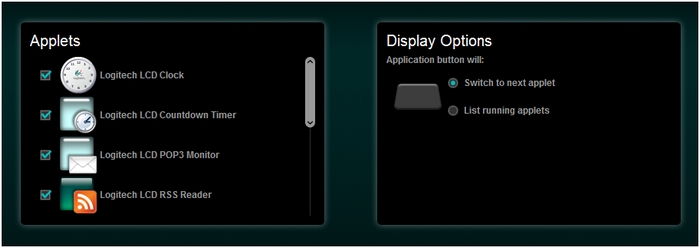
-
Para configurar um miniaplicativo, clique com o botão direito do mouse no nome do miniaplicativo e clique em Configurar.
OBSERVAÇÃO: se clicar com o botão direito do mouse e nenhum menu aparecer, o miniaplicativo não tem qualquer opção de configuração especial.
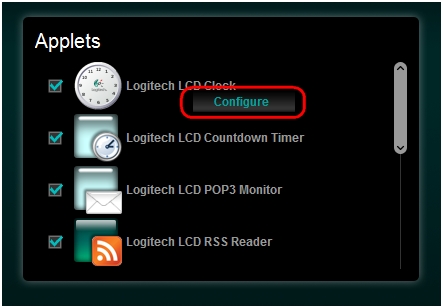
-
Altere as opções como preferir e clique em OK quando concluir.
OBSERVAÇÃO: alguns miniaplicativos terão uma seção Preto e branco e Cor. A seção Preto e branco somente se aplica a telas monocromáticas.
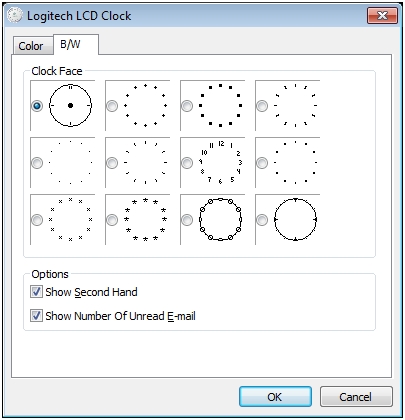
-
Se desejar alterar o modo como a tela LCD manipula miniaplicativos, altere a seleção no painel Opções de exibição.
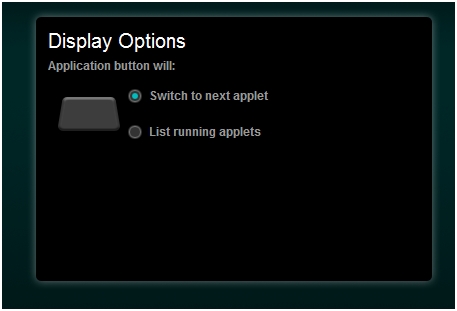
Você pode:
-
Alternar para o próximo miniaplicativo — Percorre miniaplicativos em execução na tela LCD.
-
Listar miniaplicativos em execução — Exibe uma lista que você pode rolar com os controles na tela. Pressione o botão Aplicativo novamente e selecione um miniaplicativo.
-
LCD de quatro cores
LCDs de quatro cores podem exibir miniaplicativos em cores e monocromáticos. Os miniaplicativos monocromáticos podem ser mostrados na LCD em preto e branco, e ao longo da parte inferior haverá uma série de teclas de seta. O D-pad na tela colorida corresponde a esses botões na tela, permitindo que você controle totalmente o miniaplicativo monocromático.
Para exibir e configurar miniaplicativos:
-
Abra o Logitech Gaming Software:
Iniciar > Todos os programas > Logitech > Logitech Gaming Software
-
Clique na imagem da tela LCD na janela do LGS.

Na janela seguinte, todos os miniaplicativos de LCD em execução serão exibidos no painel da esquerda, e quaisquer opções de tela e controle no painel da direita.
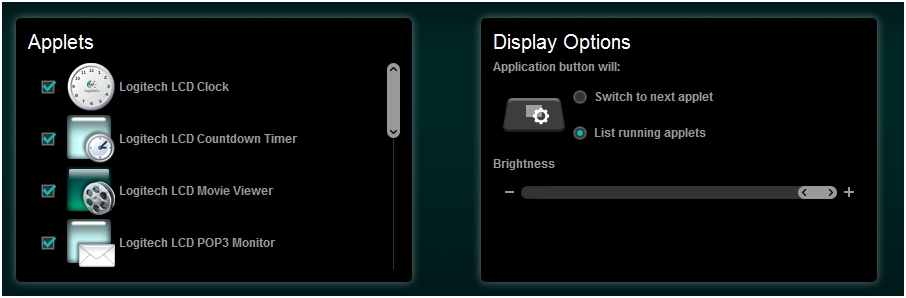
-
Para configurar um miniaplicativo, clique com o botão direito do mouse no nome do miniaplicativo e clique em Configurar.
OBSERVAÇÃO: se clicar com o botão direito do mouse e nenhum menu aparecer, o miniaplicativo não tem qualquer opção de configuração especial.
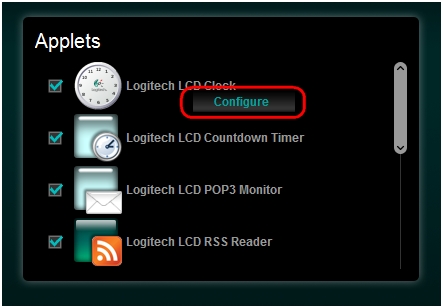
-
Altere as opções como preferir e clique em OK quando concluir.
OBSERVAÇÃO: alguns miniaplicativos terão uma seção Preto e branco e Cor. Se um miniaplicativo tiver uma opção de cor, ele será exibido na tela colorida.
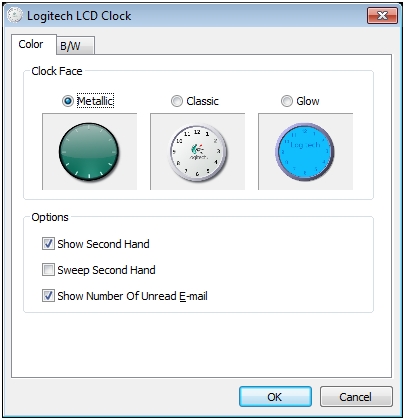
-
Se desejar alterar o modo como a tela LCD manipula miniaplicativos, ou o brilho da tela, altere a seleção no painel Opções de exibição.
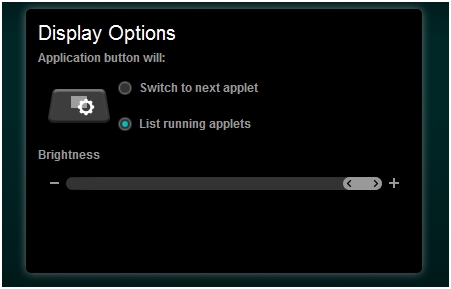
Você pode:
-
Alternar para o próximo miniaplicativo — Percorre miniaplicativos em execução na tela LCD.
-
Listar miniaplicativos em execução — Exibe uma lista que você pode rolar com os controles na tela. Pressione o botão Aplicativo novamente e selecione um miniaplicativo.
Você também pode usar o controle deslizante Brilho para ajustar o nível de brilho. Mover o deslizador totalmente para a esquerda desliga a tela.
-
Observação Importante: A ferramenta de atualização de firmware não é mais suportada ou mantida pela Logitech. É altamente recomendável usar o Logi Options+ para seus dispositivos Logitech compatíveis. Estamos à sua disposição para ajudar com qualquer situação durante esta transição.
Observação Importante: O Logitech Preference Manager não é mais suportado ou mantido pela Logitech. É altamente recomendável usar o Logi Options+ para seus dispositivos Logitech compatíveis. Estamos à sua disposição para ajudar com qualquer situação durante esta transição.
Observação Importante: O Logitech Control Center não é mais suportado ou mantido pela Logitech. É altamente recomendável usar o Logi Options+ para seus dispositivos Logitech compatíveis. Estamos à sua disposição para ajudar com qualquer situação durante esta transição.
Observação Importante: O Logitech Connection Utility não é mais suportado ou mantido pela Logitech. É altamente recomendável usar o Logi Options+ para seus dispositivos Logitech compatíveis. Estamos à sua disposição para ajudar com qualquer situação durante esta transição.
Observação Importante: O Software Unifying não é mais suportado ou mantido pela Logitech. É altamente recomendável usar o Logi Options+ para seus dispositivos Logitech compatíveis. Estamos à sua disposição para ajudar com qualquer situação durante esta transição.
Observação Importante: O software SetPoint não é mais suportado ou mantido pela Logitech. É altamente recomendável usar o Logi Options+ para seus dispositivos Logitech compatíveis. Estamos à sua disposição para ajudar com qualquer situação durante esta transição.
PERGUNTAS FREQUENTES
Não há produtos disponíveis para esta seção
